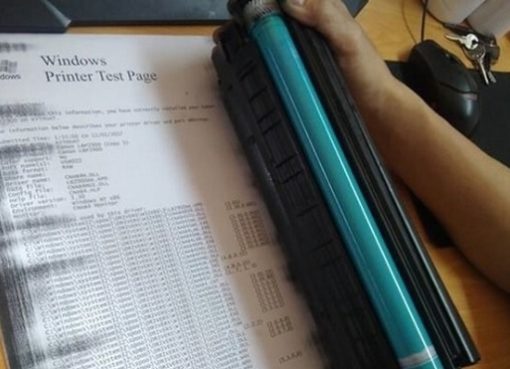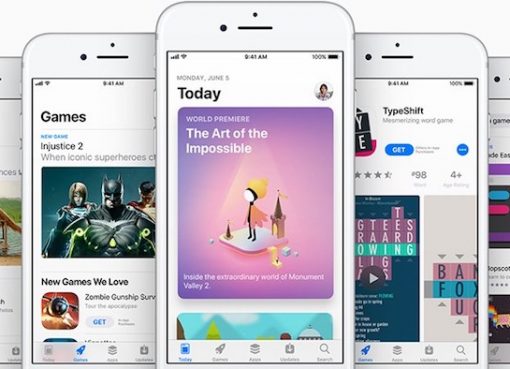Bằng cách tìm, check IMEI iPhone, bạn có thể kiểm tra thời gian bảo hành cũng như xác minh iPhone đang dùng có phải xuất xứ hàng chính hãng hay không.
Để tìm hiểu chi tiết cách thực hiện check IMEI iPhone như thế nào, bạn đọc có thể tham khảo tiếp bài viết dưới đây của Macstore.
Nội dung chính
- 1 I. IMEI iPhone là gì?
- 2 II. Hướng dẫn 7 cách check IMEI iPhone đơn giản nhất
- 2.1 1. Check trong ứng dụng cài đặt (settings)
- 2.2 2. Check imei iPhone thông qua tài khoản Apple
- 2.3 3. Check qua iTunes, Finder
- 2.4 4. Check imei iPhone trên vỏ hộp chính hãng
- 2.5 5. Cách check imei iPhone bằng cú pháp *#06#
- 2.6 6. Check IMEI iPhone từ trang iUnlocker miễn phí
- 2.7 7. Check trên ứng dụng SICKW
I. IMEI iPhone là gì?
IMEI là viết tắt của International Mobile Equipment Identity (hay mã số nhận dạng thiết bị di động quốc tế) là dãy số gồm 15 số và là duy nhất trên mỗi thiết bị, để phân biệt từng thiết bị di động khác nhau.
IMEI chuẩn là chuỗi gồm 14 chữ số và một chữ số thứ 15 bổ sung để xác minh toàn bộ chuỗi. Ngoài ra số IMEI iPhone cũng có thể bao gồm 16 chữ số, bao gồm thêm thông tin về phiên bản phần mềm của thiết bị, được gọi là IMEISV.
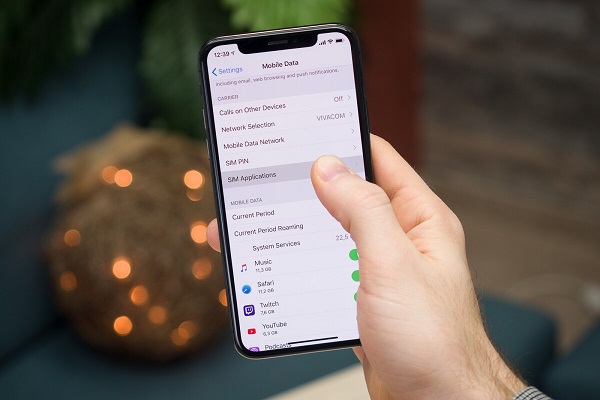
Số IMEI ở định dạng: AA-BBBBBB-CCCCCC-D. Trong đó phần được ký hiệu bằng các chữ cái A và B được gọi là Type Allocation Code (TAC).
Phần TAC của IMEI được sử dụng để xác định nhà sản xuất và kiểu thiết bị. Chẳng hạn, mã TAC của Google Pixel là 35-161508 hay TAC của iPhone 6s Plus là 35-332907.
Phần ký hiệu 6 chữ C trong IMEI chính là số seri của từng máy mà nhà sản xuất quy định. Ký hiệu cuối cùng D được sử dụng để kiểm tra xem mã IMEI có đáp ứng được nguyên tắc phân bổ và phê duyệt hay không.
II. Hướng dẫn 7 cách check IMEI iPhone đơn giản nhất
Trong phần này Macstore sẽ hướng dẫn các bạn cách kiểm tra imei iphone nhanh nhất, áp dụng cho cả bản quốc tế tiếng việt và bản lock.
1. Check trong ứng dụng cài đặt (settings)
Cách đơn giản nhất để kiểm tra, check imei iPhone là thông qua ứng dụng cài đặt trên điện thoại (settings).
Thực hiện theo các bước dưới đây để check imei iPhone:
Mở ứng dụng Settings (cài đặt) => General (cài đặt chung) => About (giới thiệu iPhone). Tại đây cuộn xuống và tìm mục IMEI trong danh sách, là dãy số gồm 15 ký tự duy nhất.
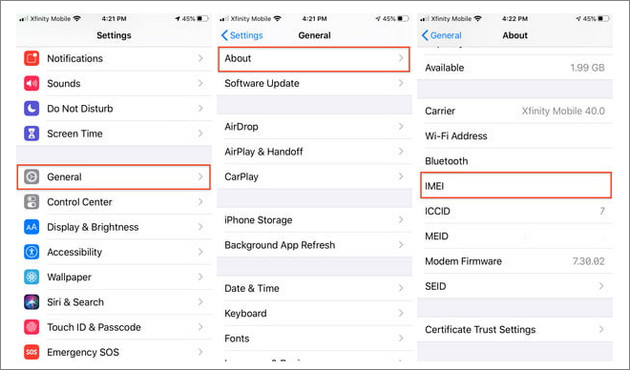
2. Check imei iPhone thông qua tài khoản Apple
Ngoài cách trên, bạn có thể tìm, check imei iPhone thông qua tài khoản Apple của mình.
- Đầu tiên mở trình duyệt bất kỳ trên máy tính của bạn và truy cập appleid.apple.com.
- Đăng nhập tài khoản Apple ID của bạn.
- Cuộn xuống mục Devices (thiết bị) và chọn thiết bị iPhone của bạn. Tại đây bạn có thể check số imei iPhone của mình.
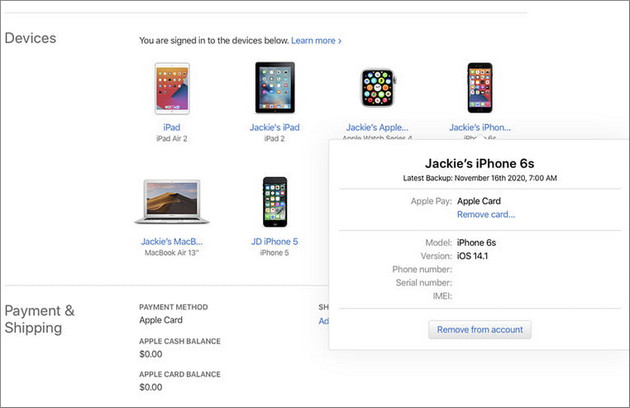
Ngoài ra, nếu thiết bị iPhone của bạn chạy iOS 10.3 trở lên, thực hiện theo các bước dưới đây để check imei:
- Bước 1: Truy cập Settings (cài đặt) => tìm và nhấn chọn tên bạn nằm góc trên cùng màn hình để mở Apple ID.
- Bước 2: Trên cửa sổ này cuộn xuống tìm và nhấn chọn tên thiết bị iPhone của bạn để check số imei.
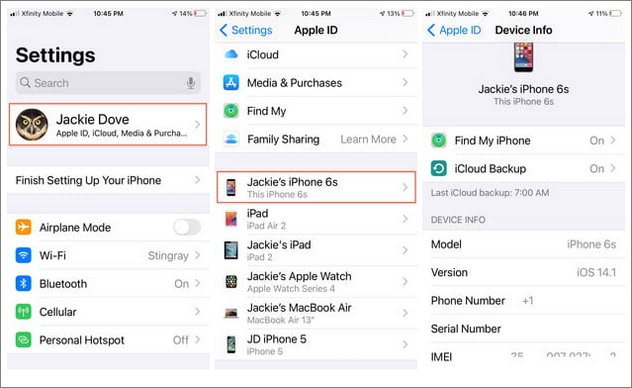
3. Check qua iTunes, Finder
- Kết nối iPhone của bạn với máy tính, Mac bằng cáp USB.
- Trên máy Mac chạy MacOS Catalina 10.15 trở lên, tiến hành mở Finder. Trên Mac chạy MacOS Mojave 10.14 hoặc các phiên bản cũ hơn, hoặc trên máy tính Windows, tiến hành mở iTunes.
- Tìm và click chọn biểu tượng iPhone, sau đó click chọn tab Summary.
- Tiếp theo click chọn Phone Number hoặc Device Model nằm dưới trong mục tên thiết bị của bạn để tìm số imei iPhone.
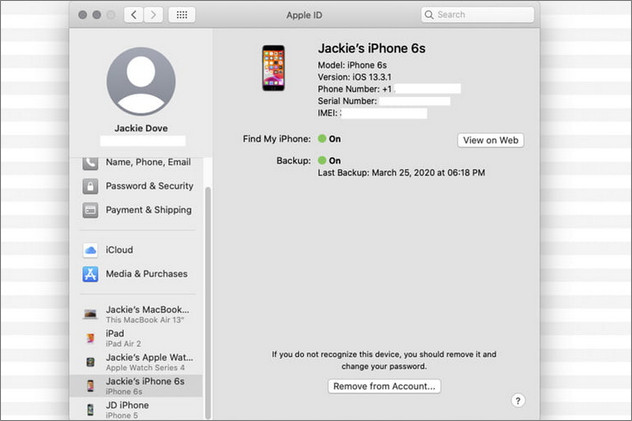
4. Check imei iPhone trên vỏ hộp chính hãng
Ngoài những cách trên, bạn cũng có thể tìm hoặc check số imei iPhone trên vỏ hộp thiết bị hoặc thân máy. Trên các thiết bị iPhone chính hãng, Apple để dán tem thông tin về loại máy, số seri, imei và nơi sản xuất, … .
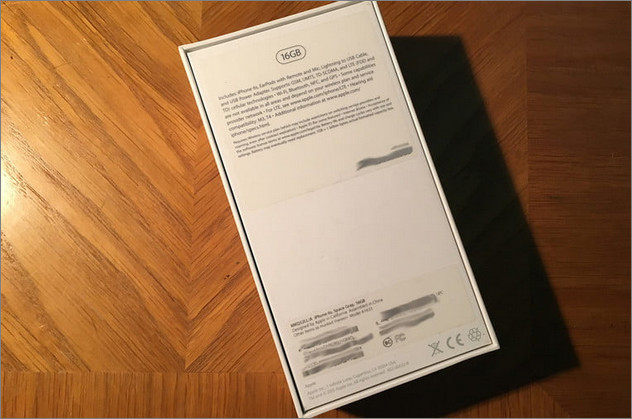
5. Cách check imei iPhone bằng cú pháp *#06#
Cuối cùng, giải pháp cuối cùng để kiểm tra hay check imei iPhone là sử dụng cú pháp *#06#. Tất cả những gì bạn cần làm là nhập mã này vào trình quay số. Ngay lập tức trên màn hình sẽ hiển thị thông tin imei iPhone của bạn.
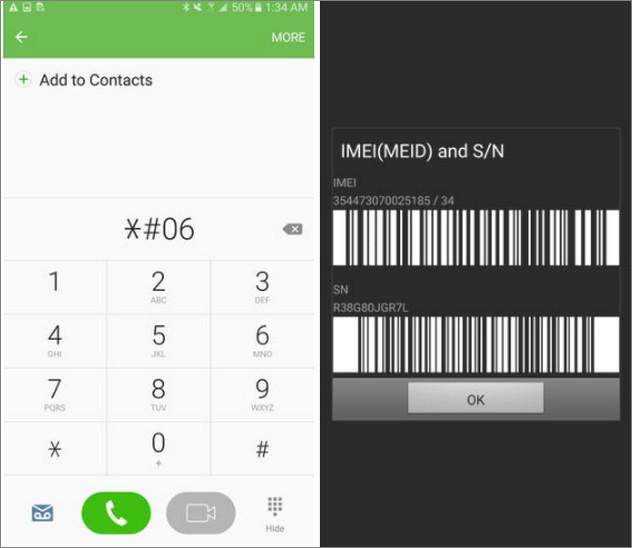
6. Check IMEI iPhone từ trang iUnlocker miễn phí
Với iUnlocker bạn có thể check được hết các thông tin của iPhone mà trang chủ Apple còn cung cấp thiếu. Đặc biệt là tính năng Tìm iPhone.
Để thực hiện check IMEI iPhone trên iUnlocker bạn thực hiện theo các bước sau: Truy cập vào trang web iUnlocker => Dán mã IMEI của iPhone => Điền mã bảo mật và nhấn Check.
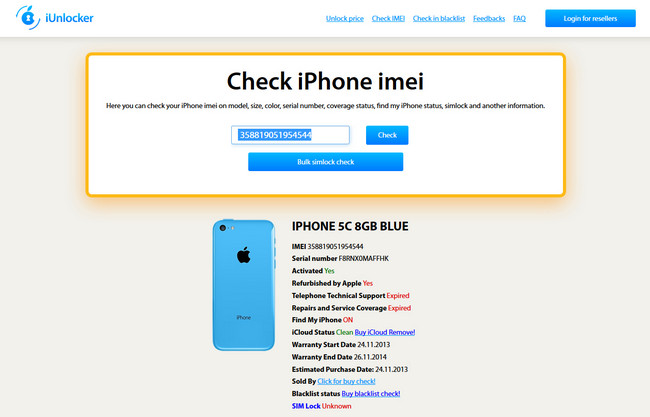
Bên cạnh đó, trang web còn hỗ trợ kiểm tra ngày sản xuất và thời gian kích hoạt điện thoại Iphone của bạn.
7. Check trên ứng dụng SICKW
SICKW được người dùng đánh giá cao về độ chính xác cũng như giao diện đơn giản và dễ sử dụng. Tuy nhiên một nhược điểm của ứng dụng này là có yêu cầu trả phí, do đó bạn phải sử dụng số SERIAL của iPhone để check.
Các bước thực hiện check IMEI iPhone như sau: Truy cập vào trang web của SICKW => Dán số SERIAL của điện thoại vào => Chọn FREE – APPLE SERIAL INFO và nhấn vào icon mặt cười.
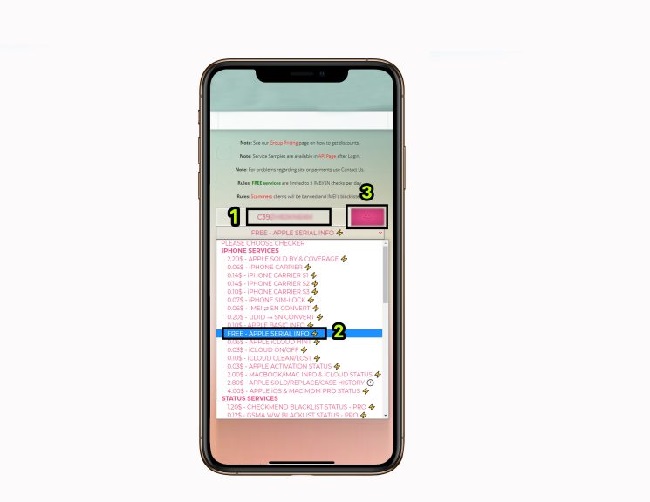
Bài viết trên đây Macstore vừa hướng dẫn bạn 7 cách check IMEI iPhone. Đến đây chắc hẳn bạn đã biết cách tìm và kiểm tra số imei iPhone của mình như thế nào.
Ngoài ra nếu chưa biết cách tạo tài khoản ID Apple như thế nào, bạn đọc có thể tham khảo thêm một số bài viết đã có trên Macstore để tìm hiểu chi tiết cách thực hiện.
- Xem thêm: Cách tạo ID Apple cho người mới bắt đầu